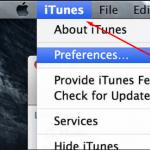Visų pirma būtina paminėti kokiais atvejais tai reikalinga „flash drive“ valdiklio programinė įranga. Tokių gedimų sąrašas nėra labai ilgas, žemiau sudariau sąrašą dažniausiai pasitaikančių situacijų, kai ši technika gali padėti taisant „flash drive“. Tačiau neturėtumėte suvokti čia aprašytos technikos kaip panacėjos nuo visų „ligų“. Kiekvienas atvejis yra individualus, tačiau bendra metodika yra panaši, išskyrus kai kurias problemas, kurios yra susijusios su skirtingais valdikliais, atminties lustais ir skirtingu gedimų deriniu. Taip pat galite skaityti kitus tinklaraštyje.
Kada naudoti „flash drive“ valdiklio programinės aparatinės įrangos techniką:
- Nulinė „flash drive“ talpa, netinkamas tūris (2\4\8\16 KB\MB) vietoj įprasto dydžio;
- Diskas neaptinkamas skirtinguose kompiuteriuose;
- Prijungiant diską pasirodo klaida „įdėti diską“;
- Klaida „Įrenginyje diskas nerastas“;
- Klaida „Diskas apsaugotas nuo įrašymo“;
- Atsiranda skaitymo / rašymo klaidų ir nėra galimybės kopijuoti ar įrašyti duomenų į „flash drive“. Gali būti, kad duomenys įrašomi, bet neatveriami iš „flash drive“;
- Prijungus prie kompiuterio, "flash drive" ilgą laiką aptinkamas su klaidomis "Klaida "Kodas 10", Klaida "Kodas 43" ir panašiai.
Galbūt čia nepaminėjau visko. Jei kas turi papildymų, parašykite savo atvejį komentaruose, aš pasistengsiu operatyviai pakoreguoti medžiagą.
Mes pereiname prie parengiamųjų darbų, susijusių su „flash drive“, kad būtų galima toliau mirksėti (pats valdiklis mirksi). Darysime prielaidą, kad nusprendėme, kad nėra kitų variantų, išskyrus „flash drive“ valdiklio programinė įranga Neturime nieko ir tai paskutinė galimybė pataisyti brangų „flash“ diską (atmintį, didelę talpą, gražų dėklą ir pan.)
„Flash drive“ valdiklio programinė įranga (darbo etapai):
1) „Flash drive“ valdiklio nustatymas
Čia turime tik 2 parinktis, kaip nustatyti valdiklio gamintoją ir modelį. Pirmasis variantas yra pats banaliausias - atidarykite dėklą (jei tai įmanoma struktūriškai). Norėdami tai padaryti, turite atidaryti „flash drive“ korpusą ir iš jo išimti disko plokštę. Daugeliu atvejų visos USB atmintinės yra vienodos viduje, išskyrus monolitines „flash drives“. Kaip pavyzdį nufotografavau bendrą „flash drive“ plokštės ir valdiklio vaizdą (naudodamas „flash drive“ nuotraukos iš nemokamų šaltinių pavyzdį).
Vaizdinis metodas yra labai paprastas ir tiksliausias, nes programos, skirtos nustatyti pid&vid prietaisai ne visada tikslūs. Jei neįmanoma vizualiai pažvelgti į valdiklį arba kyla sunkumų išardant korpusą, turime tiesioginį kelią į programas, skirtas nustatyti pid ir vid„flash drives“.
Svarbu: Tais atvejais, kai „flash drive“ kompiuteryje neaptinkama, valdiklį galima nustatyti tik vizualiai apžiūrėjus.
Valdiklio nustatymas pagal PID ir VID
2) Valdiklio naudingumo pasirinkimas
Kitas žingsnis yra ieškoti specializuotos „flash drive“ valdiklio mirksinčios programos. Jau turime VID ir PID reikšmes, todėl galime pradėti ieškoti valdiklio naudingumo. Dėl paieškos būtiną naudingumą Naudojuosi paslauga http://flashboot.ru/iflash/.

Paspaudus paieškos mygtuką, jis mums pateikia daugiau nei vieną rezultatą. Reikalas tas, kad toks valdiklis, kaip ir mano atveju, naudojamas „flash drives“. skirtingų gamintojų ir su skirtingų dydžių. Ieškodami atkreipkite dėmesį į UTILS (utilities) lauką, kuriame reikia ieškoti tiksliai rezultato, kuriame rodomas paslaugos pavadinimas. Nereikia kreipti dėmesio į „flash drive“ dydį - tai nėra svarbus parametras. Taip pat galite ieškoti paslaugų pagal valdiklio pavadinimą, o tai gali labai pagreitinti reikiamos programos paiešką.
P.S. praktika rodo, kad kartais verta pabandyti skirtingos versijos komunalinės paslaugos tiems patiems valdikliams.
Paieškos rezultatas mums davė daugiau ar mažiau tinkamas variantas(ekrano kopijoje paryškinta raudonai) – naudingumas SMI SM3257AA.

Norėdami atsisiųsti įrankį, galite naudoti tą pačią svetainę http://flashboot.ru/files/. Paieškos juostoje turite įvesti mūsų paslaugų pavadinimą - SMI SM3257AA. Dėl to buvo rasti 2 rezultatai. Turite atsisiųsti abu, nes yra tikimybė, kad vienas iš jų tik padės išspręsti mūsų problemą.

Tačiau yra vienas dalykas. Tikrai žinome, kad tikslus mūsų valdiklio pavadinimas šiek tiek skiriasi nuo to, kurį radome. Valdiklio korpuse ir programoje USB Flash informacija parodė, kad teisingas valdiklio pavadinimas SM3257ENAA, o ne SM3257AA. Norėdami nuvalyti savo sąžinę, patikrinkime paslaugų duomenų bazę, kad pamatytume, ar yra tokia modifikacija. Paieška atmetė 2 naudingumo parinktis.

Greičiausiai komunalinės paslaugos, kurias radau ieškodamas SM3257AA ir ENAA, turi tą patį branduolį. Praktikoje gali pasirodyti, kad jie niekuo nesiskiria, tačiau vis tiek yra galimybė, kad reikės išbandyti visus 4 rastus specialius pasiūlymus. Komunalinės paslaugos. Rekomenduoju atsisiųsti visas 4 programas vienu metu.
Atsisiunčiau visas 4 dalis, bet nusprendžiau pradėti nuo paslaugų programos SMI SM3257ENAA MPTool V2.03.58 v8 K1129 (11/11/29 Build). Leiskite man aplenkti save - man pavyko atnaujinti „flash drive“ valdiklį su šia programa, o kitų netikrinau.
Dabar trumpai aprašysiu SM3257ENAA valdiklio programinės aparatinės įrangos mirksėjimo procedūrą.
- Išpakavote archyvą ir paleidote spartųjį klavišą sm32Xtest_V58-8

Paleidžiame programą ir matome, kad mūsų paciento „flash drive“ joje nematoma (žr. ekrano kopiją).

— Norėdami programoje identifikuoti mūsų „flash drive“, paspauskite mygtuką „ Nuskaityti USB (F5)“, dėl to programa „mato“ usb įrenginį.

Norėdami pradėti „flash drive“ valdiklio mirksėjimo procesą, paslaugų meniu turite spustelėti mygtuką Pradėti (prieš spustelėdami turite pasirinkti norimą „flash drive“). Paspaudus mygtuką, prasidės programinės įrangos procesas.
Baigę programinės įrangos operaciją, viršutiniame dešiniajame kampe žaliame fone pamatysime žodį OK (žr. ekrano kopiją).

Tai užbaigia „flash drive“ valdiklio mirksėjimo procesą. Per 10–20 sekundžių mūsų „flash drive“ pasirodys „Mano kompiuteryje“, švari ir be jokių failų, nes programinės aparatinės įrangos proceso metu žemo lygio formatavimas vairuoti.
Jei turite klausimų apie šį straipsnį, rašykite komentaruose.
Daugelis veiksnių sukelia „flash“ diskų „ligas“ (kai jie atsisako veikti). Šiame leidinyje mes domėsimės ne jomis (priežastimis), o būdais, kaip sugrąžinti programėles į pilnavertį veikimą – kaip „flash“ atmintinę „flash“ arba „flash drive“ iš naujo atnaujinti.
„Flash“ atmintinę nėra sunku įjungti ar atnaujinti.
Pagrindinis „flash drive“ naudojimo tikslas yra įrašyti duomenis. Duomenų (kartu su „flash“) paskirtis yra pati įvairiausia – nuo paprasto saugojimo iki OS įkėlimo (net ir pirštų atspaudų tikrinimo).
Architektūra ir įrašymo sistema
Taip pat svarbu, kad mūsų straipsnio tema suprastų jos komponentus:
- Fizinis ryšys su kompiuteriu atliekamas naudojant USB sąsają (kartais microUSB);
- Valdiklis;
- Atminties lustas;
- Signalo generatorius USB magistralei.
Įrašymui naudojama FAT sistema (16, 32 arba ex) (priklausomai nuo dydžio). Didesnėms nei 64 GB talpoms – exFAT arba NTFS. Jei naudojant programėlę kyla problemų (skaitymo-rašymo klaidos), ją reikia suformatuoti arba suaktyvinti.
Windows įrankiai

„Flash“ disko mirksėjimas
Jei disko formatavimas nepasiekiamas (OS programa praneša apie klaidas, o specialios komunalinės paslaugos neduoda rezultatų), tada, norėdami jį atgaivinti, turėsite suaktyvinti „flash drive“ programinę-aparatinę įrangą, tiksliau, „flash drive“ valdiklio programinę-aparatinę įrangą.
Teisingas to, kas paprastai vadinama programine įranga, pavadinimas yra mikroprograma, susidedanti iš valdiklio mikrokodo ir mikroschemų aptarnavimo duomenų. Mikrokodas įtaisytas įrenginyje gamybos metu gamykloje. Tačiau eksploatacijos metu aptarnavimo vadovas dažnai perrašomas.
Programinės įrangos taisymas (gamyklinių veiksmų kartojimas) apima valymą, atminties testavimą, naujų vertimo lentelių kūrimą ir įrašymą į aptarnavimo laukus – tai vadinama „žemo lygio formatavimu“.
Tokio darbo komunalinės paslaugos turi griežtą specializaciją, pagrįstą valdiklių modeliais. Todėl remontininkui reikia surasti tą, kuris atitinka konkretų atvejį (juk mikroschemų parinktys gali keistis nuo partijos iki partijos!) – kantriai pereinant ne vieną dešimtį.
Prekės ženklo (tipo) nustatymas
Prieš mirksėdami „flash drive“, turite nustatyti jo VID ir PID reikšmes. Iš jų atpažinsime modelį, o iš jo rasime technologinę programinę įrangą remontui.Modeliui nustatyti lengviausia būtų pažvelgti į žymėjimus atidarius korpusą. Švelniau būtų naudoti programinius metodus.
Norint rasti VID (gamintojo identifikavimo) ir PID (produkto identifikavimo) kodus, kurie atpažįsta bet kurią USB atmintinę, naudojama speciali programinė įranga. Vienam iš įrenginių tai mums padės (pavyzdžiui) Flash programa Drive Information Extractor (yra daug kitų).
Įdiegę programą ir paleidę GetFlashInfo.exe failą, spustelėkite „Gauti duomenis“. Gaukime ataskaitos pavyzdį:

Remiantis gautomis VID ir PID reikšmėmis, įvestomis į duomenų bazės langą, nustatomas valdiklis ir programa (UTILS), skirta „flash drive“ mirksėti:

Sąraše bus ir kitų įrenginių su tuo pačiu valdikliu. Iš jų parenkamas panašesnis (intuityviai). Dabar randame įrankį - paieškoje įveskite rastą pavadinimą. Jei to, ko ieškote, neradote šioje svetainėje, galite ją rasti Google arba kreiptis į kitus šaltinius. Net jei pavadinimas šiek tiek skiriasi, viskas gerai – turėtų pasisekti.
Techninių paslaugų OS pasirinkimas
Technologinės paslaugos geriau veikia Windows XP – gamybos darbuotojai yra konservatyvesni ir nesivaiko mados. Be to, dėl to, kad reikės įdiegti tvarkykles ir atlikti kitus „pavojingus“ veiksmus, turite turėti administratoriaus teises.
Iš naujo paleiskite rastą programą
Atjungiame diską, paleidžiame atsisiųstos ir išpakuotos programos vykdomąjį exe failą (šiuo atveju MPTool.exe).
SVARBU. Verta pasidomėti archyvuose tekstinis failas„skaityti mane“ (readme.txt) – jame gali būti naudingos informacijos. Jame gali būti instrukcijos arba hipersaitas į šaltinį su jomis. Išverskite anglišką tekstą naudodami „Google“ vertėją.
Paleidę programą, prijunkite USB atmintinę prie kompiuterio – informacija apie ją pasirodo programos lange. Paspaudus mygtuką „Pradėti“, pradeda mirksėti. Procesą atspindi geltona juostelė.

Užbaigus, vienos iš langelių žaliame fone atsispindės skatinantis tekstas – gerai.

OS iš karto paragins suformatuoti diską. Jeigu reikalingas vairuotojas turite jį įdiegę, tada viskas susitvarkys. Jei ne, turite atjungti / prijungti programėlę. Tada tvarkyklė bus įdiegta automatiškai, o „Flash“ diskas pasirodys „Explorer“ - galite jį suformatuoti.
Naudojant kitą programą, veiksmai gali būti šiek tiek kitokie, bet ne tokie svarbūs, kad negalėtumėte su tuo susitvarkyti.
Gamintojai pradėjo skelbti bendra prieiga programinė įranga„flash drive“ remontui. Norėdami atsisiųsti tai, ko jums reikia konkrečiu atveju, modelis nurodomas techninės pagalbos skyriuje (kartais papildomai serijos numeris). Kai kuriais atvejais serijos numerio prašo pati programinė įranga (tikrinama per internetą). Nebūtų nereikalinga patikrinti autentiškumą naudojant SerialCheck programą, nes klastotės mus supa visur.
Beveik bet kurį modelį galima atgaivinti naudojant patentuotas programas. Plius galimybė rasti panašų atvejį forumuose. Kinijos „flash drive“ valdiklio programinė įranga nesiskiria, išskyrus mažesnę talpą, palyginti su deklaruota. „Flash“ diskas su nenustatytu valdiklio prekės ženklu gali būti nepataisomas.
KAM sudėtingų atvejų apima „SanDisk“ „flash drives“. Taip yra dėl įmonės politikos. Pati įmonė vykdo visą gamybos ciklą – nuo nestandartinių sprendimų kūrimo iki pardavimo. Jiems nėra taisymo programinės įrangos. Jei negalite rasti naudingumo, nesijaudinkite ir naudokite kibirą.
„Flash drive“ prevencija
Kaip jau supratome, geriau neleisti „flash drive“ taisyti. Štai keletas rekomendacijų, kaip sumažinti nepageidaujamą poveikį:
- Apsauga nuo temperatūros svyravimų, nuo vandens, agresyvios aplinkos, mechaninio poveikio, rentgeno spindulių, elektromagnetinių laukų poveikio. Tikslus įdėjimas/pašalinimas;
- Kai „flash drive“ pripildoma iki galo, gali būti pažeista jo failų sistema. Pavojingas simptomas įrašant yra sulėtėjimas ir užšalimas;
- Patikrinkite „flash drive“ naudodami OS įrankius, defragmentuokite;
- Nenaudokite „flash drive“ kaip vienintelės duomenų kopijos (įsivaizduokite, kad turite tik vieną raktą nuo savo buto);
- Vykdykite saugaus „flash drive“ pašalinimo procedūrą;
- Kad išvengtumėte statinių iškrovų, nelieskite „flash drive“ kontaktų pirštais ar metaliniais daiktais, venkite sąlyčio su kitomis sintetinėmis medžiagomis;
- Jei „flash drive“ elgiasi keistai, neskubėkite su juo elgtis žemo lygio programas. Pirmiausia nukopijuokite svarbius failus į kitą laikmeną ir pradėkite taisyti.
Dabar žinote, kaip įjungti USB atmintinę, ir galite patys išsiaiškinti šią problemą. Tegul jūsų „flash drives“ gyvuoja ilgai.
Palikite savo komentarus.
Kaip pataisyti sugedusį „flash drive“.
Jei nežinai kaip atkurti sugedęs „flash drive“, atsisiųskite šią programą, kuri lengvai ir paprastai ištaisys visas klaidas ir problemas, po kurių jūsų USB atmintinė vėl bus tvarkinga.
OC: Windows visi
Vaistas: Nereikalaujama
Failo dydis: 12,82 Mb
Atsisiųskite JetFlash Recovery Tool v1.0.12
Flashnul 0.9
Programa, leidžianti diagnozuoti ir taisyti programinę įrangą Flash klaidos diskai.
Išimama laikmena, pagrįsta „flash“ atmintimi (pvz., USB atmintinės, SD, MMC, MS, XD, MD, „CompactFlash“ ir kt.) dėl daugelio funkcijų (jungties su karštu kištuku, statinio elektros, drėgmės, temperatūros, mechaninio įtempimo) transportavimo metu įprastas nusidėvėjimas dėl riboto skaitymo/rašymo ciklų skaičiaus) sugenda gana dažnai.
Ir jei tokie paprasti defektai kaip „neaptikta“, „rašymo klaidos“ aptinkami gana lengvai, tai sudėtingesnių defektų diagnozavimas yra labai nebanali užduotis. Šiai problemai išspręsti buvo sukurta „flashnul“ programa.
EzRecover
„USB Flash“ atkūrimo įrankis padeda, kai blykstė aptinkama kaip saugos įrenginys, ji visai neaptinkama arba rodoma 0 Mb apimtis.
Kad „EzRecovery“ matytų „flash“ diską, paleidus programą ir išleidus klaidos pranešimą, reikia išimti „flash“ diską ir vėl įdėti, tada viskas gerai.
U-Storage Tool 2.9
Norint paleisti atkūrimo diską, blykstė turi būti identifikuota kaip U formos atminties valdiklis, o tam reikia įdiegti blykstės tvarkykles iš U-Storage rinkinio.
„F-Recovery“, skirta „CompactFlash“.
F_recovery_cf įrankis leidžia atkurti ištrintos nuotraukos ir vaizdo įrašus iš CompactFlash kortelių po formatavimo ar įrašymo klaidų.
F-Recovery for MemoryStick
„f_recovery_ms“ programa leidžia atkurti ištrintas nuotraukas ir vaizdo įrašus iš „CompactFlash“ kortelių po formatavimo ar įrašymo klaidų.
F-Recovery, skirta miniSD
F_recovery_miniSD įrankis leidžia atkurti ištrintas nuotraukas ir vaizdo įrašus iš miniSD kortelių po formatavimo ar įrašymo klaidų.
„F-Recovery“, skirta „MultiMediaCard“.
F_recovery_mmc įrankis leidžia atkurti ištrintas nuotraukas ir vaizdo įrašus iš MMC kortelių po formatavimo ar įrašymo klaidų.
F-atkūrimas SD
F_recovery_sd įrankis leidžia atkurti ištrintas nuotraukas ir vaizdo įrašus iš SD kortelių po formatavimo ar įrašymo klaidų.
F-Recovery for SmartMedia
F_recovery_sm programa leidžia atkurti ištrintas nuotraukas ir vaizdo įrašus iš SmartMedia kortelių po formatavimo ar klaidų.
AH220 LFormat Utility
Patogi Steno 2.0 Flash Disk Utility
Patogus Steno 2.0 LFormatas, skirtas rašymo apsaugai
Patogus Steno 2.0 taisymo įrankis
Komunalinės paslaugosDėlWiFi blykstėApacer
WiFi + 256 MB USB atmintinė Apacer-Wireless Steno MB112 L Formatavimo įrankis
„WiFi“ + 128 MB „Flash“ diskas „Apacer-Wireless Steno MB112 LFormat Tool“
Memory Stick formatu
Priemonė skirta „Memory Stick“ kortelėms formatuoti. Tai padeda grąžinti originalų kortelės tūrį, taip pat padeda tais atvejais, kai kompiuteris neatpažįsta kortelės. Sukurta kortelėms:
„Memory Stick“, „MagicGate Memory Stick“, „Memory Stick Duo“ ir „Memory Stick (su atminties pasirinkimo funkcija)“
„Sony“ prekės ženklas „Memory Stick PRO“ ir „Memory Stick PRO Duo“
iFormat
„iCreate i5062“ valdiklio USB 1.1 atmintinėms
iFormat
„iCreate i5122“ valdiklio USB 2.0 atmintinėms
Padeda grąžinti tikrąjį netikrų „Sony“ „flash“ diskų kiekį
PortFree gamybos programa 3.27
Naudodami šį įrankį galite pamatyti tikrąjį „flash drive“ dydį, sužinoti, ar „flash drive“ yra netikra, ir suformatuoti jį į tikrąjį dydį.
Seitec
Seitec USB Flash Utility Patentuotas įrankis Seitec, formatavimas ir klaidų tikrinimas.
IOSELL
„SecureCell Plus“ programa, skirta „CellDiskPlus“.
SecureCell Utility for KeyDisk (modelis FCD-8Kb)
- Kai kyla formatavimo problemų
- Kai rodomas netinkamas garsumas
- Kai „flash drive“ yra blogų blokų
„SecureCell Plus Utility“, skirta „KeyDisk“ (modelis FCD- (16Kb–256Kb))
- Kai kyla formatavimo problemų
- Kai rodomas netinkamas garsumas
- Kai „flash drive“ yra blogų blokų
Peržengti
„JetFlash 120 mFormat Utility“.
„Transcend“ patentuota „Jetflash“ formatavimo priemonė
JetFlash Atkūrimo įrankis V1.0.5
Vėlesnė programa, skirta atkurti (taisyti) USB Flash Transcend
AlcorMP
Vienas iš geriausios programos JF šeimos „Transcend“ „flash drives“ taisymui. (Remiantis Alcor valdikliai AU). Sprendžia šias problemas: „Flash“ diskas nesuformatuotas, yra blogų blokų, „flash drive“ atminties talpa neteisinga arba 0, ji užrakinta rašymui ar skaitymui ir pan.
„JetFlash 120“ atkūrimo įrankis
Patentuota Transcend programa, skirta Jetflash atkūrimui.
Problemos sprendimas formatuojant Jetflash, kai pasirodo klaida "JetFlash nerasta!"
1. Turite įjungti paslėptų failų rodymą (aplanko ypatybės – rodinys – rodymas paslėptus failus ir aplankus).
2. Paleiskite mFormat paslaugų programą.
3. Eikite į aplanką Temp savo kataloge sąskaitą(Pavyzdžiui: Dokumentai ir nustatymai – Leon – Vietiniai nustatymai – Temp).
4. Jei viskas padaryta teisingai, Temp turėtų atsirasti JFAPP aplankas, kuriame bus rastas JFormat.exe failas.
5. Paleidę JFormat.exe apeiname pranešimą „JetFlash nerasta!“ Patentuota Transcend programa, skirta Jetflash atkūrimui.
T.sonic 310
Programų, skirtų darbui su „flash drive“ (MP3 grotuvas), pasirinkimas. Įtrauktos formatavimo, duomenų atkūrimo, atrakinimo programos ir daugelis kitų (Format.exe, LockSev.exe recovery.exe, UDisk98.exe, UDiskNT.exe)
vairuotojas.rar
Transcend flash drives tvarkyklės
Formatavimo įrankis, skirtas Adata Flash Disk PD-0.1.2.3.4.5
format.exe
Priemonė, skirta formatuoti „flash drives“, taisyti klaidas ir kt.
MPTool (UT163 Multi-Devices Gamybos įrankis) v3.9.8.0
Priemonė skirta „UsBest“ UT163 valdiklių „flash drives“ taisyti. Dauguma „A-Data“ „flash drives“. yra pagrįsti šiuo valdikliu.
SanDisk
Formatavimo ir skaitymo / rašymo tikrinimo įrankis
Priemonė skirta formatuoti „flash SanDisk“ ir tikrina, ar įrenginyje nėra klaidų.
„Windows 98“ tvarkyklė (.zip)
USB Flash SanDisk tvarkyklės, skirtos Windows 98
EasyDisk
Vairuotojas ir programa
ED717M1, ED801M1, ED722M1
Vairuotojas ir programa
ED717T, ED801T, ED722T
Vairuotojas ir programa
ED717M, ED722M
Mformat įrankis
ED3xSB (naudojamas USB atmintinės formatavimui iš naujo. Kaip įprasta, galimas dviejų tipų formatavimas – greitas ir pilnas („greitas“ ir „pilnas“). Po formatavimo, nustatyti slaptažodį yra pašalintas)
MiniEasyDisk
UMSD įrankis
ED13xTE1
PCLock
ED13xTE1
Flashmail
ED13xTE1
SecretZip
ED13xTE1
Panasonic
SD atminties kortelės formatavimo programinė įranga
Sukurta SD atminties kortelei
RP-SD008B RP-SD016B RP-SD032 RP-SD032B RP-SD064 RP-SD064B
RP-SD128B RP-SD256B RP-SD512B RP-SDH256 RP-SDH512 RP-SDH01G
RP-SDQ01G RP-SDQ02G RP-SDK512 RP-SDK01G RP-SDK02G RP-SDR256
RP-SDR512 RP-SDR01G RP-SDR02G
miniSD atminties kortelė
RP-SS008B RP-SS016B RP-SS032B RP-SS064B RP-SS128B RP-SS512B
RP-SS01GB RP-SS02GB
SDHC atminties kortelė
Traxdata
Format.exe
„Traxdata“ „flash drives“ formatavimo programa grąžina tikrąjį garsą, pašalina blogus blokus.
FORMATAS v30112
Patentuota PQI „flash drives“ programa.
Leidžia formatuoti, tvarkyti skaidinius, kurti paslėptus ir slaptažodžiu apsaugotus skaidinius.
PQI_LowFormat
Žemo lygio „flash“ formatavimo PQI valdikliuose įrankis
KingStone
MXT6208+A MPTool V2.0
MXtronics MXT6208A valdiklio „flash drives“ atkūrimo įrankis.
Jie padeda Kinijos „Kingstone“ atmintinėms ir kai kuriems „Sony“ padirbiniams.
Phison-Preformat-v1.30
UP10, UP11 serijų (PS2136 ir kitų) Phison valdiklių blykstės atkūrimo įrankis. „Kingstone“ „flash“ diskai dažnai yra sukurti naudojant „Phison“ valdiklius, todėl išbandykite.
CBM2090E2091 MPTool V1.9.13
Chipsbank CBM2090E ir CBM2091 valdiklių „flash drives“ įrankis. Tokie valdikliai dažnai įtraukiami į TakeMS „flash drives“.
CBM2090E2091 MPTool V1.9.13
Patentuota priemonė, skirta žemo lygio formatavimui ir „flash“ atkūrimui OTI valdikliams.
Palaiko valdiklius: 2167, 2166, 2169M, 2165, 2168, 2168B5, 2169SB5, 2189SB3, 2168B6, 2168SB6, 6828, 6128 ir kt.
Tokie valdikliai dažniausiai randami LG ir KingMax atmintinėse. Gali būti iš kitų gamintojų.
Įsitikinkite, kad jūsų „flash drive“ turi OTI valdiklį.
Įdiekite programą, prijunkite „flash drive“. Jei nenustatyta, eikite į meniu Tvarkyklės > Įdiegti iš naujo. Jei nuspręsite, pamatysite blykstės parametrus ir ji turės būseną „Laukiama“. Tada eikite į meniu Įrankiai ir pasirinkite valdiklio parinkčių submeniu. Po visų manipuliacijų pasirinkite liniją su blykste ir paspauskite Enter. Nustatymai bus išsaugoti valdiklyje; jei įrašymo klaidų nebus, būsena pasikeis į „Pass“.
SMI masinės gamybos įrankis
„Silicon Motion“ valdiklių blykstės naudingumas.
Palaiko valdiklius:
SM321, SM324, SM325.
Tokie valdikliai buvo įdiegti į „Corsair“, „Lg“, „A-data“, „Samsung“, „Super Talent“, „OCZ ATV“, „GoodRam“ „flash drives“. Todėl ši priemonė turėtų jiems padėti.
CD ir DVD era beveik visiškai baigėsi. Šiandien „flash drives“ visur naudojamos kaip universalios laikmenos. USB atmintinės yra mažo dydžio, turi pakankamai vidinės atminties ir leidžia pridėti arba ištrinti bet kokius failus nepažeidžiant esamų.
Atrodo, kad viskas gerai, tačiau „flash drives“ turi vieną reikšmingą trūkumą – jei naudojami neteisingai, jie dažnai sugenda... Tipiškiausias gedimas yra kompiuteris, identifikuojantis diską kaip nežinomą įrenginį arba diską, kurio atminties talpa nulinė:
Jei neatsargiai ištraukėte USB atmintinę iš lizdo, prieš tai nepasinaudoję saugaus pašalinimo funkcija, gali būti, kad jis taps auka. trumpas sujungimas ir nustoja skaityti. Ar po tokio incidento įmanoma atkurti „flash drive“? Skaitykite toliau...
„Flash“ diskų gedimų tipai
Taigi, jei skaitote šį straipsnį, greičiausiai jau turite „negyvą“ „flash drive“. Prieš bandydami jį atgaivinti, turite išsiaiškinti, kokia bėda įvyko ir kaip USB atmintinė reaguoja prijungus prie kompiuterio. Kitaip tariant, pažiūrėkime, kaip ten blogai :)
„Flash“ diskas gali reaguoti dviem būdais: arba užsidegs jame esantis indikatoriaus diodas, arba ne. Jei diodas neužsidega, galima diagnozuoti fizinį gedimą. Tokiu atveju galite pabandyti taisyti diską tik tuo atveju, jei turite lituoklį ir žinote, kaip su juo dirbti (paskutinė straipsnio dalis yra apie tai).
Daug optimistiškesnę prognozę galima pateikti, jei indikatorius užsidega ir neužgęsta. Tai reiškia, kad mūsų problema yra programinė įranga ir ją galima išspręsti naudojant specialią programinę įrangą. Tokiu atveju mūsų laukia vienas iš dviejų scenarijų: „flash drive“ gali būti aptiktas kaip nesuformatuotas 0 baitų talpos diskas arba gali būti visai neaptiktas.
Jei kompiuteris mato tuščią diską, viską galima išspręsti teisingai suformatavus. Tačiau dažniausiai bėda ta, kad dėl staigaus energijos padidėjimo sugenda „flash drive“ programinė įranga ir teks jos ieškoti internete.
Norėdami apibendrinti gedimo diagnozavimo algoritmą, siūlau veikti pagal toliau pateiktą schemą:

Formatavimo gydymas
Lengviausia žala, kuri gali nutikti jūsų „flash drive“, yra gedimas Failų sistema. Gedimas gali būti dviejų tipų: su klasterio išdėstymo pažeidimu ir be jo. Pastaruoju atveju netgi galite išsiversti be formatavimo ir išsaugoti visus duomenis „flash drive“!
Gedimą galite diagnozuoti be pažeidimų, jei kompiuteris aptinka „flash drive“, bet neatsidaro. Kompiuteris tiesiog užšąla bandydamas parodyti jo turinį, todėl nieko nebandome atidaryti. Pažiūrėkime, kokį laišką pasirinkote nuimama laikmena, paleisti Komandinė eilutė(Pradėti - Vykdyti - cmd) ir įveskite komandą "CHKDSK G (arba kitą raidę): /f":

Klavišas /f automatiškai bandys ištaisyti failų sistemos klaidas, dėl kurių „flash drive“ tapo neįskaitoma, ir, jei komanda bus sėkmingai įvykdyta, gausite visiškai veikiantį diską su visais duomenimis, kurie buvo jame prieš pasirodant klaidai!
Deja, nedažnai taip lengvai išlipi... Daug dažniau tenka susidurti su „flash drives“, kurių dydį kompiuteris nustato 0 baitų. Tokiu atveju gali padėti formatavimas. Ir ne standartiniais įrankiais, o specialiomis komunalinėmis paslaugomis. Vienas iš universaliausių šiuo atžvilgiu yra „HP USB Disk Storage FormatTool“ (jį galite atsisiųsti archyve naudodami nuorodą straipsnio pabaigoje):

Ši programa leidžia teisingai suformatuoti bet kokią laikmeną FAT32 ir NTFS sistemose. Norėdami tai padaryti, tiesiog pasirinkite norimą įrenginį iš išskleidžiamojo sąrašo ir spustelėkite mygtuką "Pradėti". Pagal numatytuosius nustatymus greitojo formatavimo parinktis suaktyvinta, tačiau šis režimas gali neveikti su pažeistu „flash drive“. Jei nepavyksta, prieš pradėdami procedūrą iš naujo, turite panaikinti atitinkamo langelio žymėjimą.
Ypač sudėtingais atvejais, kai net HP USB Disk Storage FormatTool pateikia klaidą, bet „flash drive“ vis tiek atpažįstama kaip keičiama laikmena, gali padėti vadinamasis žemo lygio formatavimas. Jis po baitų ištrina visus atminties sektorius ir užpildo juos nuliais, todėl ateityje neįmanoma bandyti atkurti duomenų.
Jei jums svarbiau išsaugoti „flash drive“ nei išsaugoti jame buvusius duomenis, tada HDD žemo lygio formatavimo įrankio įrankis (galima rasti straipsnio archyve) gali padėti suformatuoti jį aukščiau nurodytu būdu:

Kai paleisite programą, pasirodys langas, kuriame bus klausiama, kokiu režimu norime naudoti HDD Low Lygio formatasĮrankis. Natūralu, kad mums reikia nemokamo, todėl spaudžiame mygtuką " Tęsti už nemokama" arba tiesiog uždarykite langą. Atsiras pagrindinis langas su diskų sąrašu. Pasirinkite jums reikalingą, spustelėkite „Tęsti“, patvirtinkite sutikimą ir palaukite, kol procesas bus baigtas.
Pats žemo lygio formatavimas vyksta gana lėtai, todėl iš anksto pasiruoškite, kad tai gali užtrukti apie valandą (priklausomai nuo atmintinės talpos ir skaitymo/rašymo greičio). Be to, laisvuoju režimu formatavimo greitis ribojamas iki 50 megabaitų per sekundę (apie 180 gigabaitų per valandą).
Valdiklio tipo nustatymas
Jei formatavimas neduoda rezultatų arba kompiuteris iš pradžių aptinka „flash drive“ kaip nežinomą USB įrenginį, greičiausiai problema kyla dėl pažeistos programinės įrangos. Internete rasti populiarių medijos modelių programinę-aparatinę įrangą nėra taip sunku, tačiau reikia tiksliai žinoti, ko ieškoti. Ir norėdami tai padaryti, pirmiausia turite nustatyti „flash drive“ valdiklio tipą.
Tai galima padaryti dviem būdais: naudojant specialios programos arba pagal PID ir VID identifikatorius. Žinoma, pageidautina naudoti programas su geromis duomenų bazėmis, nes visiškai skirtingų kompanijų valdikliai gali turėti tuos pačius identifikatorius ir jums teks ilgai ieškoti tinkamo programinės įrangos atnaujinimo programos...
Pagal valdiklio tipą geriausios yra kiniškos programos „ChipGenius“ ir „ChipEasy“, o iš rusų – galbūt „Flash Drive Information Extractor“ (viskas yra archyve). Galite naudoti bet kurį iš jų, tačiau rusų kalbos trūkumas yra nuorodų, skirtų programinės aparatinės įrangos paslaugų atsisiuntimui, trūkumas (ekrano kopijoje paryškinta rožine spalva):

Visi jie išduoda gana daug įvairios informacijos, tačiau mus daugiausia domina du parametrai: įrenginio identifikatoriai (ekrano kopijoje paryškinti geltonai) ir tiesiogiai valdiklio modelis (paryškintas žaliai). Žinodami šiuos duomenis, galime rasti programinės įrangos programą internete.
Beje, kiniškos programos jau pateikia nuorodas į tokias programas, tačiau jas ne visada įmanoma atsisiųsti, net jei naudojate Google puslapio vertėją, todėl paieška bus aptarta atskirai. Gaila, žinoma, kad mūsų kūrėjai negalėjo integruoti nuorodos į programinę įrangą paieškos į savo programą, bet gerai :)
Tuo tarpu verta paminėti, kad „flash drive“ identifikatorius (bet ne duomenis apie valdiklį!) galite sužinoti be jo specialios komunalinės paslaugos. Norėdami tai padaryti, eikite į įrenginių tvarkytuvę ( kontekstinis meniu piktogramą „Mano kompiuteris“ – „Ypatybės“ – „Įrenginių tvarkytuvė“), sąraše pasirinkite mūsų diską, iškvieskite jo ypatybes ir skirtuke „Informacija“ pasirinkite ypatybę „Aparatinės įrangos ID“:

Turime bevardį „flash drive“ (deja, veikia :)) ir sužinojome jo identifikatorius, taip pat valdiklio tipą ir modelį. Dabar atėjo laikas sunkiausiai procedūrai - programinės įrangos paieškai.
„Flash“ disko programinė įranga
Firmware arba firmware (sutrumpintai F/W) yra mikroprograma, valdanti „flash drive“ valdiklio veikimą. Jei jis sugenda, diskas, nors ir fiziškai veikia, nustoja reaguoti į standartines kompiuterio užklausas, todėl informacijos iš jo negalite nei skaityti, nei rašyti.
Laimei, daugumos valdiklių programinė įranga yra laisvai prieinama internete. Todėl pagrindinė problema yra tik jų paieška. Galite ieškoti tiesiogiai paieškos sistemos tokioms užklausoms kaip: „Alcor (lusto gamintojas) AU6982 (lusto modelis) VID: 058F PID: 6387 programinė įranga" ir specializuotose svetainėse.
Vienas geriausių rusų kalbos šaltinių ieškant ir atsisiunčiant bet kurio „flash drive“ programinę įrangą yra „FlashBoot.ru“:

Paieškos puslapyje turime įvesti PID ir VID identifikatorius, tada spustelėkite mygtuką „Ieškoti“. Gausime visą sąrašą „flash drives“, kurių ID yra toks pat kaip ir mūsų. Dabar reikia surasti įrenginį su tuo pačiu valdiklio modeliu kaip ir mūsų.
Jei lentelėje rasite atmintinę, visais atžvilgiais panašią į jūsų, spustelėkite jos pavadinimą ir pamatysite Detali informacija apie ją:

Čia mus visų pirma domina eilutė UTILS, kurioje yra programos, reikalingos „flash drive“ įjungti, pavadinimas. Nukopijuojame šį pavadinimą ir ieškome internete. Galite tai padaryti kitaip. Galite ieškoti toje pačioje svetainėje. Norėdami tai padaryti, eikite į viršutiniame meniu esantį skyrių „Failai“. Tiesa, sąraše ir svetainėje esančių programų pavadinimai skiriasi, todėl paieška ne visada pavyks.
Bet kokiu atveju mes sužinojome, kad mūsų „flash drive“ yra pagrįsta „Alcor“ lustu, o jo modelis yra AU6982. To jau pakanka sėkmingai paieškai, todėl turime atsisiųsti „AlcorMP“ paslaugų programą vieną iš svetainėje esančių versijų:

Atsisiųstą archyvą išpakuojame į aplanką, patikriname, ar programos versija atitinka versiją, kurią nustatėme pagal identifikatorius, ir paleidžiame vykdomąjį failą. Jei programinės aparatinės įrangos versija tinka, duomenis apie mūsų „flash drive“ pamatysime viename iš darbinio lango langelių. Tereikia paspausti mygtuką „Auto“ arba „Setup“ (jei žinote, kaip sukonfigūruoti parametrus) ir laukti, kol baigsis programinė įranga.
Jei darbinis langas tuščias, kas dažnai nutinka, tada mums nepasisekė pirmą kartą :) Reikia pabandyti parsisiųsti kitas programų versijas, tinkamas tiems patiems lustams kaip ir jūsų flash diskas. Trumpai tariant, čia prasideda loterija ir kartais galite išbandyti iki keliolikos skirtingų paslaugų, kol rasite vienintelę, kuri teisingai identifikuos jūsų diską.
Paleidę programinę-aparatinę įrangą, saugiai atjunkite „flash drive“ ir vėl įdėkite. Jei viskas pavyko, kompiuteris turėtų tai aptikti be jokių problemų. Jei ne, bandykite kitas mirksinčias programas, kol pavyks.
Fizinių sužalojimų gydymas
Sunkiausias „flash drive“ gedimo atvejis yra tada, kai prijungtas prie kompiuterio jis nerodo jokių gyvybės ženklų: nemirksi indikatorius, nerodomi pranešimai apie nežinomą įrangą, įrenginių tvarkytuvėje nėra neatpažintų įrenginių. Tokiu atveju galima konstatuoti realią fizinę žalą.
Tačiau, nebent „flash drive“ buvo numestas iš didelio aukščio, veikiamas aukštos temperatūros arba neįkrito į vandenį, turite mažą galimybę jį išsaugoti (o kartais net ir jame esančius duomenis!). Labiausiai tikėtina, kad problema yra ta, kad dėl trumpojo jungimo „flash drive“ plokštėje kažkas tapo neišlituota. Dažnai kojos, kuriomis teka maistas, būna neišlituotos.
Bet kokiu atveju turėsime atidaryti „flash drive“ dėklą, kad pabandytume jį atkurti. Deja, norint tai padaryti, gali tekti jį atsukti, jei jis neišardys. Viduje pamatysime kažką panašaus į šią lentą:

Pagrindinės „problemos“ sritys yra USB kištuko ir maitinimo stabilizatoriaus kojelės, kurios ilgainiui dėl trumpojo jungimo tampa neišlituotos arba perdega. Jei žinote, kaip dirbti su lituokliu, pirmiausia pabandykite lituoti išorinius kištuko gnybtus, kurie yra atsakingi už maitinimą ir įžeminimą. Tai turėtų atkurti įprastą „flash drive“ maitinimą.
Jei po manipuliavimo išorinių kojelių litavimu „flash“ diskas pradeda mirksėti prijungus prie kompiuterio, bet neaptinkamas, galbūt problema yra nesulituotose kojelėse, priimant ir perduodant duomenis. Juos taip pat lituokite ir patikrinkite dar kartą. Jei prijungus nėra mirksinčio indikatoriaus, greičiausiai turėsite lituoti arba pakeisti maitinimo stabilizatorių.
išvadas
Deja, kartais nutinka taip, kad net ir po visų bandymų gaivinti „flash drive“ nerodo jokių gyvybės ženklų. Tokiu atveju turėtumėte pripažinti, kad padarėte viską, ką galėjote, ir ramia sąžine išmesti žiniasklaidą į šiukšlių dėžę.
Nors, jei „flash drive“ jums labai brangus, galite jį nunešti į gerą aptarnavimo centrą. Ten jie gali išlituoti jūsų atminties lustą ir persodinti į jį nauja lenta. Tiesa, tokios operacijos kaina prilygsta naujo įrenginio kainai, o kartais net ją viršija! Todėl patartina tai daryti tik tuo atveju, jei yra kokių nors svarbi informacija.
Tačiau dažniausiai prieš paslaugų centras tai nesiseka. Daugumą „flash drives“ galima atkurti namuose. Tai jums padės mūsų straipsnis ir programų archyvas, kurį galite atsisiųsti iš toliau pateiktos nuorodos. Linkiu sėkmės!
P.S. Suteikiamas leidimas laisvai kopijuoti ir cituoti šį straipsnį, jei bus nurodyta atvira aktyvi nuoroda į šaltinį ir išsaugoma Ruslano Tertyšnio autorystė.
Daugelis vartotojų nepaiso saugus pašalinimas„flash drives“, dėl ko diskai nustoja tinkamai veikti: sistema jų neatpažįsta, reikalauja formatavimo, neskaito/nerašo duomenų, rodo netinkamą dydį (pavyzdžiui, 14 Gb vietoj 16 Gb). Jei susiduriate su panašia problema, greičiausiai jums bus aktualus klausimas, kaip atkurti „flash drive“.
Ar įmanoma atkurti „flash drive“ funkcionalumą?
Kai kas gali manyti, kad „flash drive“ atkūrimas yra beprasmis pratimas. „Transcend“, „Kingston“, „A-Data“ ir kitų gamintojų diskai užplūdo rinką, todėl „flash“ atmintis tapo pigi. Atminties kortelės ir „flash drives“, kurių talpa nuo 8 Gb iki 32 Gb, nėra tokie brangūs, kad negalėtumėte lengvai jų išmesti ir nusipirkti naujų laikmenų. Tačiau senos „flash“ atmintinės ir „Micro SD“ atminties kortelės dažniausiai nėra išmetamos: jos guli ant stalo ir laukia, kol bus atkurtos.
Atkūrimas įmanomas, jei „flash drive“ arba atminties kortelė nėra visiškai „mirusi“ (paprastai mirtis įvyksta, kai valdiklis perdega).
Bet jei diskas tiesiog neaptinkamas arba rodo netinkamą garsumą, tokio elgesio priežastis dažniausiai yra valdiklio programinės įrangos gedimas. Toliau išsamiai aptarsime, kaip atkurti "flash drive" po tokio gedimo.
Informacijos išsaugojimas ir reikalingos programinės įrangos paieška
Jei svarbi informacija yra saugoma "flash drive" arba SD kortelėje, tada prieš mirksi ir atkuriant valdiklį (o kartu ir disko funkcionalumą), būtina išgauti duomenis. Tai galima padaryti naudojant „Photorec“ programą, kuri gali veikti su laikmenomis, kurių failų sistema neaptinkama.
Po ekstrahavimo reikalinga informacija Iš SD kortelės arba „flash drive“ galite pradėti ieškoti programinės įrangos, skirtos valdyti valdiklio programinę-aparatinę įrangą. Tačiau norėdami mirksėti valdiklį, pirmiausia turite nustatyti jo modelį. Norėdami tai padaryti, naudojame „CheckUDisk“ programą (platinama nemokamai) ir svetainę flashboot.ru:

Patikrinus ir gavus reikalinga informacija(disko VID PID), turite atsisiųsti įrankį, kad atkurtumėte "flash drive" arba SD disko funkcionalumą. Eikite į flashboot.ru ir atidarykite skirtuką „iFlash“. Čia reikia įvesti VID PID reikšmes ir rasti norimą atminties kortelės arba „flash drive“ gamintoją (HP, Generic Flash Disk, Protex, Oltramax, Smartbuy ir kt.). 
Jei jūsų „flash drive“ arba SD atminties kortelės modelis yra duomenų bazėje internetinė paslauga Jei ne, tada viskas gerai: svarbiausia, kad VID PID ir gamintojas atitiktų. Jei reikiami duomenys sutampa, turite gauti informacijos apie tikslų valdiklio modelį, skirtą mirksėti ir jį atkurti, taip pat atitinkamos programos pavadinimą. 
Lentelėje yra stulpeliai „Valdiklis“ ir „Utility“. Taip pat reikia atkreipti dėmesį į garsumą – 16 Gb ir 32 Gb „flash drives“ ir SD kortelių valdikliai gali skirtis. Turite nukopijuoti visą programos pavadinimą ir atsisiųsti jį iš svetainės flashboot.ru skilties „Failai“ arba iš kito šaltinio. Dažnai kartu su atkūrimo programa atsisiunčiamos ir jos naudojimo instrukcijos, kurias patartina atidžiai perskaityti.
Valdiklio programinė įranga
Tarkime, kad turite 16 Gb talpos „Protec“ atmintinę. Jį rasite naudodami VID PID naudodami „iFlash“ internetinę paslaugą ir nemokamai atsisiųskite valdiklio programinės įrangos įrankį. Ką daryti toliau? Atlikite „flash drive“ (SD atminties kortelės) atkūrimo priemones.
Universalios instrukcijos, kaip atkurti visus „flash drives“:

Jei programinė įranga sėkmingai įdiegta, turėtumėte pamatyti teigiamą „flash drive“ būseną - „Gerai“ arba „Gerai“. Jei operacijos metu iškyla problemų, pasirodo klaidos kodas: jo paaiškinimą galima rasti VID PID rastos programėlės pagalba arba kitose internetinėse paslaugose.
Bet kokių „flash drives“ (SD kortelių) atkūrimas atliekamas maždaug pagal tą pačią schemą, tačiau instrukcijos gali šiek tiek skirtis skirtingoms komunalinėms paslaugoms: turite rasti programą, skirtą valdiklio mirksintiems naudojant VID PID, ir paleisti USB atkūrimas vairuoti. 
Norėdami atkurti „flash drive“, turite jį papildomai suformatuoti. Tai galima padaryti naudojant standartą naudojant Windows arba naudojant specialias programas. Rekomenduojama paleisti visą formatą, o ne greitąjį formatą. Tai užtruks šiek tiek daugiau laiko (ypač jei atminties talpa viršija 16 Gb), tačiau būsite tikri, kad „flash drive“ dabar yra visiškai švarus ir veikiantis.